| 1. 课程介绍 |
| 2. 安全注意事项 |
| 3. 安装MicroPython编程软件Thonny |
| 4. 点亮ESP32开发板自带LED小灯 |
| 5. 给引脚设置数字值-点亮ESP32开发板外接LED小灯 |
| 6. 电机驱动-驱动M1电机转动 |
| 7. 手机遥控四轮小车完整程序 |
1. 课程目标
上节课程编程点亮开发板自带的LED小灯。
本节课程编程点亮开发板外接的LED小灯。
2. 硬件接线
使用杜邦线把LED小灯连接到开发板,接线方法:
LED小灯的正极(长脚)接到开发板15号引脚。开发板上有引脚号文字。
LED小灯的负极(短脚)接到开发板17号引脚。
15、17号两根引脚所在位置,如下图:


3. 程序代码
对于外接的LED小灯,只要编写程序给LED灯的长脚(正极,也就是开发板15号引脚)设置数字1(高电平),给LED灯的短脚(负极,也就是开发板17号引脚)设置数字0(低电平),即可点亮外接的LED小灯。
如下图,在编写程序代码区中,输入如下代码:
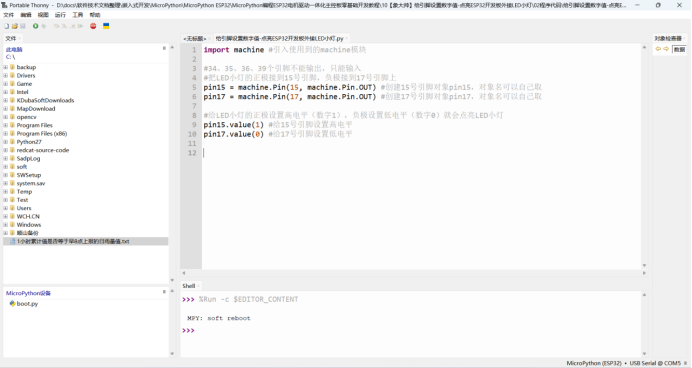
程序代码如下:
import machine #引入使用到的machine模块
#34、35、36、39个引脚不能输出,只能输入 #把LED小灯的正极接到15号引脚,负极接到17号引脚上 pin15 = machine.Pin(15, machine.Pin.OUT) #创建15号引脚对象pin15,对象名可以自己取 pin17 = machine.Pin(17, machine.Pin.OUT) #创建17号引脚对象pin17,对象名可以自己取
#给LED小灯的正极设置高电平(数字1),负极设置低电平(数字0)就会点亮LED小灯 pin15.value(1) #给15号引脚设置高电平 pin17.value(0) #给17号引脚设置低电平 |
4. 运行程序
程序编写好后,如下图,点击运行按钮,观察实验结果。
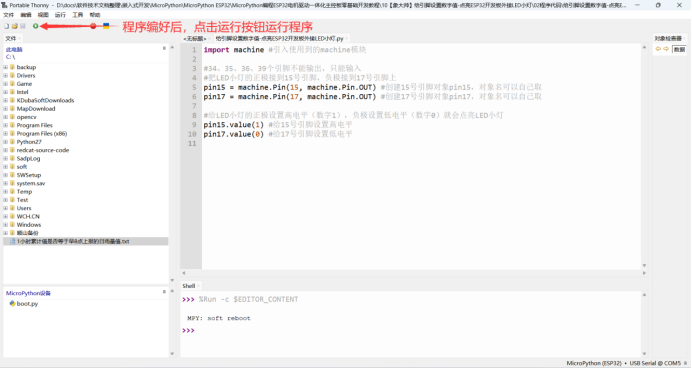
如果运行按钮是灰色的,不能点击运行,按下图红色文字描述的方法操作。每次数据线从电脑上拔掉,重新插上电脑USB口后都要按下图中第“(2)”点重新操作一次才可运行。
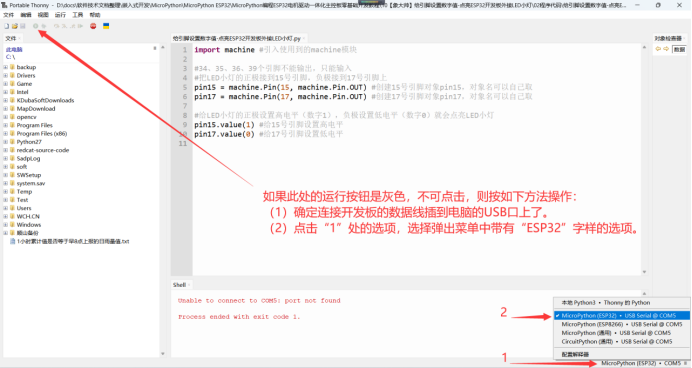
5. 保存程序
如果需要把编写好的程序保存起来,以备以后使用,可点击工具栏中的“保存”按钮。保存前先在“D:\xiangdashuai\”目录下新建“MicroPythonESP32练习程序”,以后把练习的程序都保存到“D:\xiangdashuai\MicroPythonESP32练习程序\”目录下。
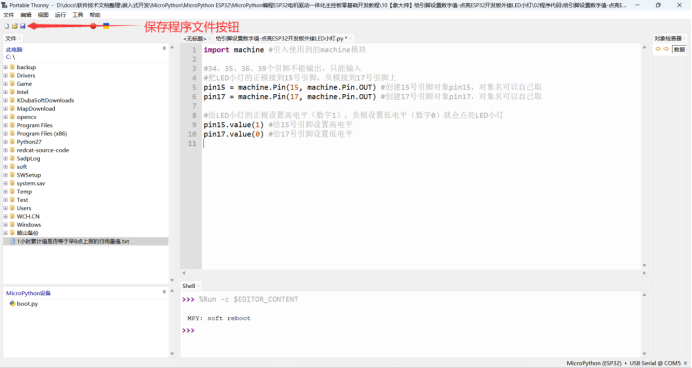
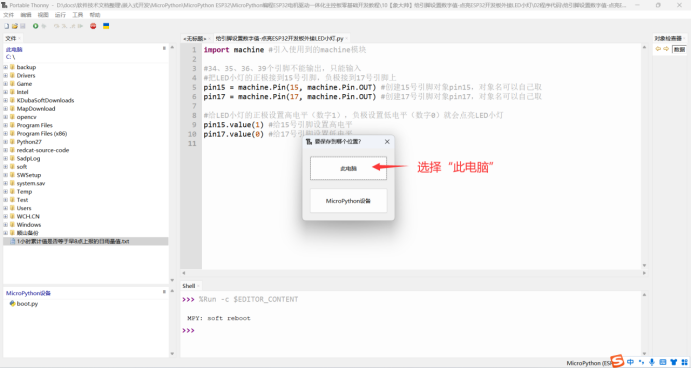
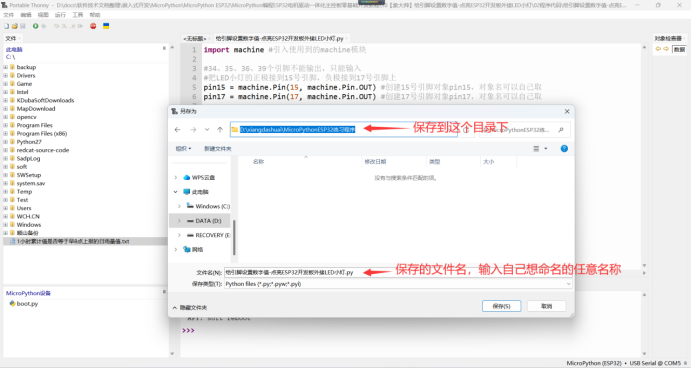
6. 实验结果
程序运行后,如下图,可看到LED小灯被点亮:
